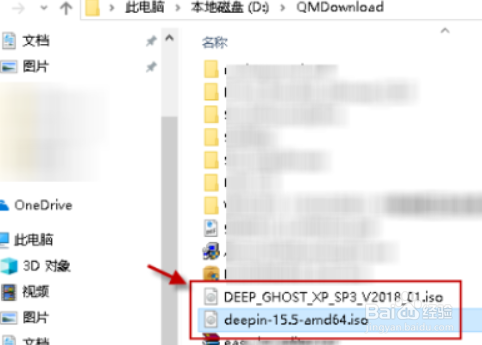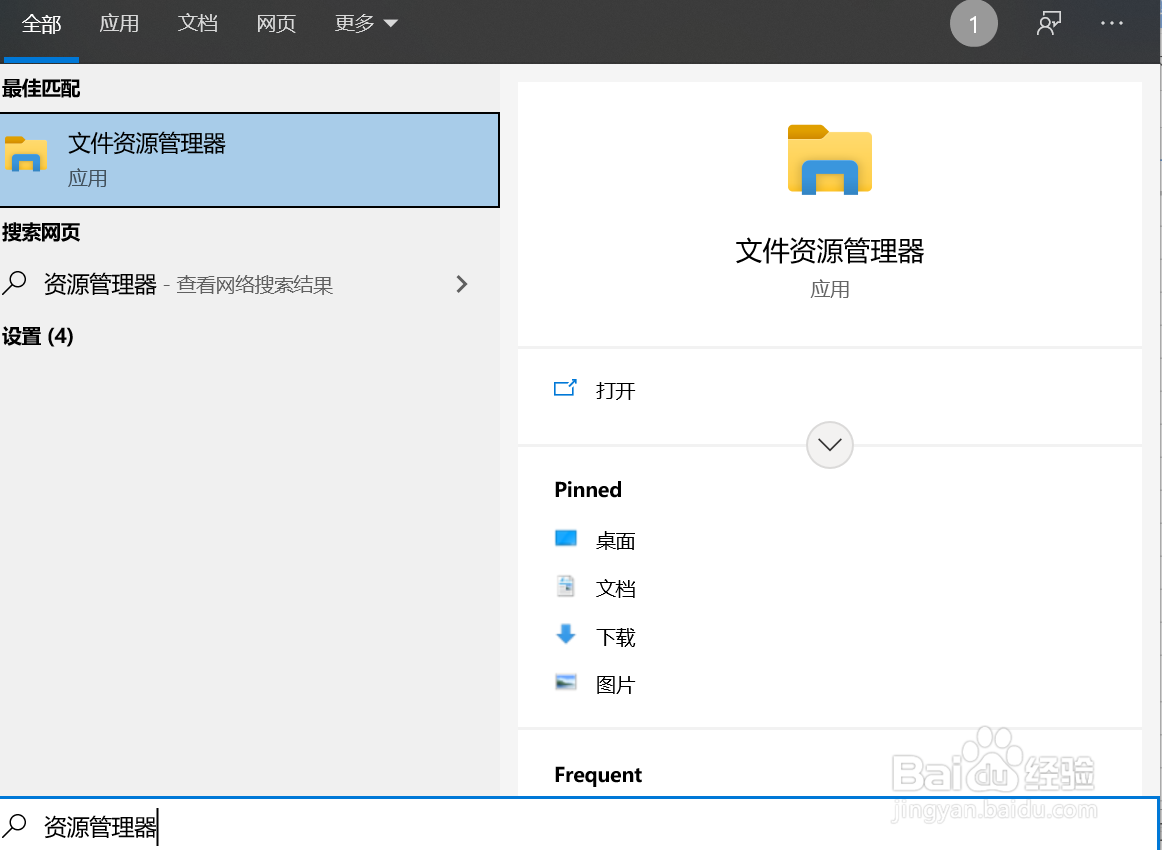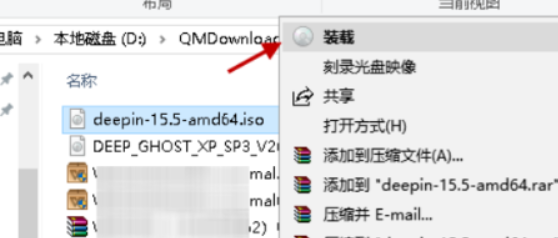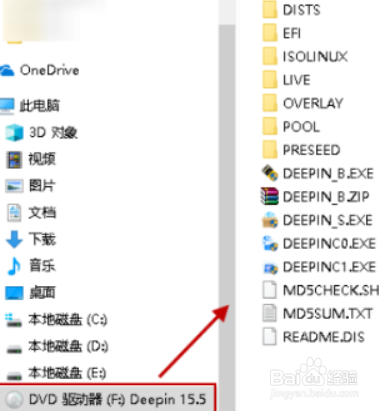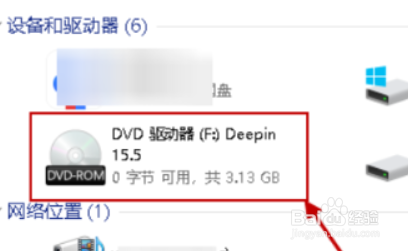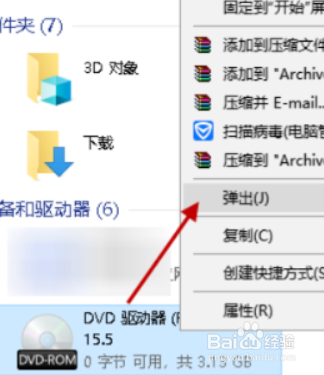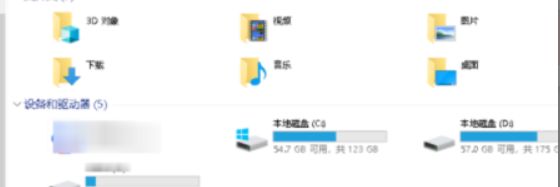win10虚拟光驱在什么位置
1、在Win10中,打开“资源管理器”,进入到相应的文件夹中,看到ISO镜像文件默认显示的图标就是“光盘”样式。
2、Win10的该文件夹中,右键点击ISO镜像文件,有一项“装载”项。
3、点击“装载“,就可以把该ISO镜像文件装载到Win10所内置的虚拟光驱中。在资源管理器“此电脑”中,就会新增加一个虚拟光驱盘。
4、在Wi艘绒庳焰n10中,装载后ISO镜像文件,可以在“此电脑”中打开并查看镜像文件里的内容,也可以进行安装等操作。
5、如果不再使用或要关闭虚拟光驱时,可在该虚拟光驱上右键点击,然后在弹出的菜单中选择“弹出”。
6、在“此电脑”中,虚拟光驱F盘就不见了。
声明:本网站引用、摘录或转载内容仅供网站访问者交流或参考,不代表本站立场,如存在版权或非法内容,请联系站长删除,联系邮箱:site.kefu@qq.com。